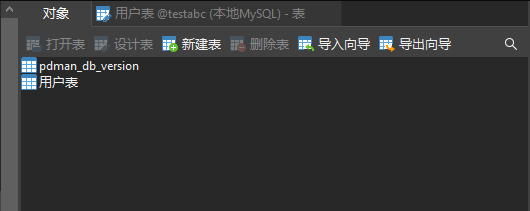创建新项目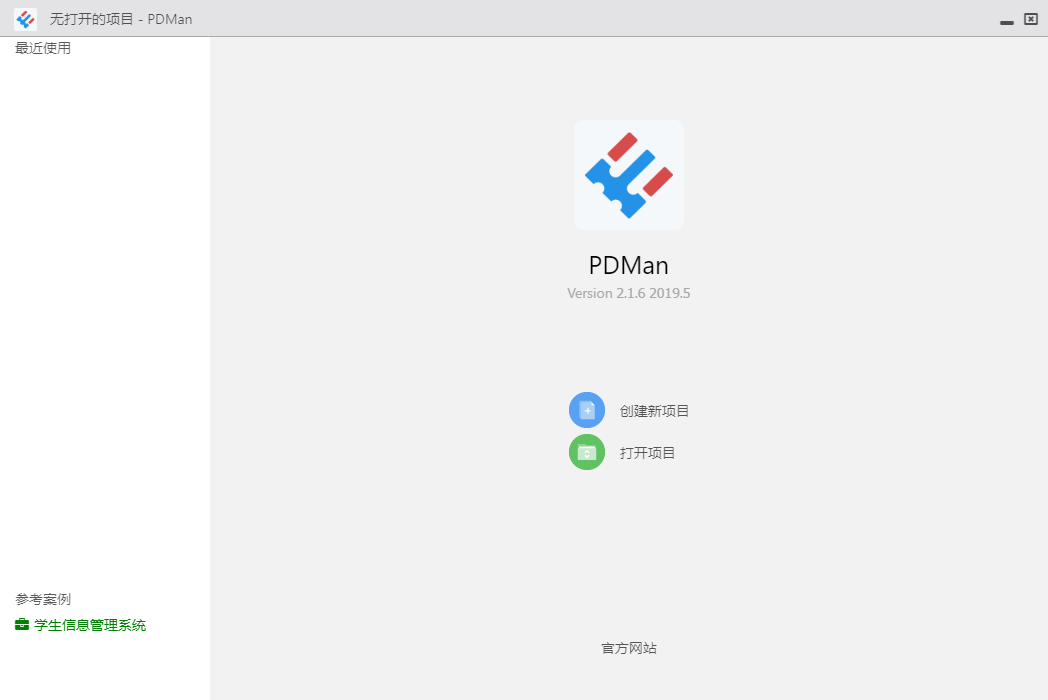
选择项目保存路径,点击 create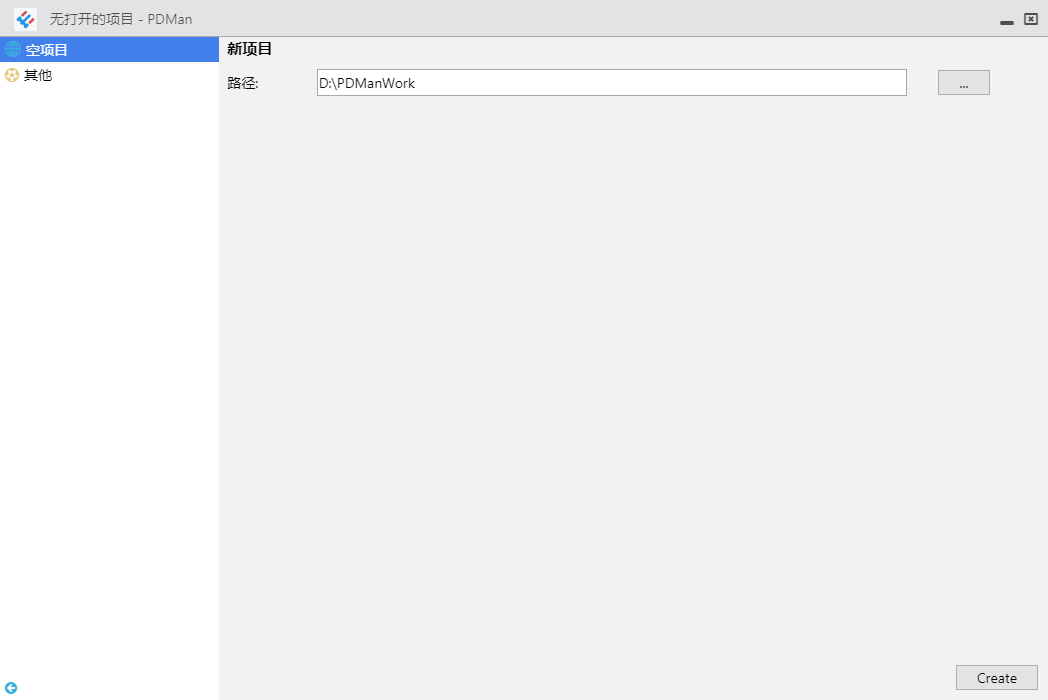
点击“设置”,配置创建表时默认创建的字段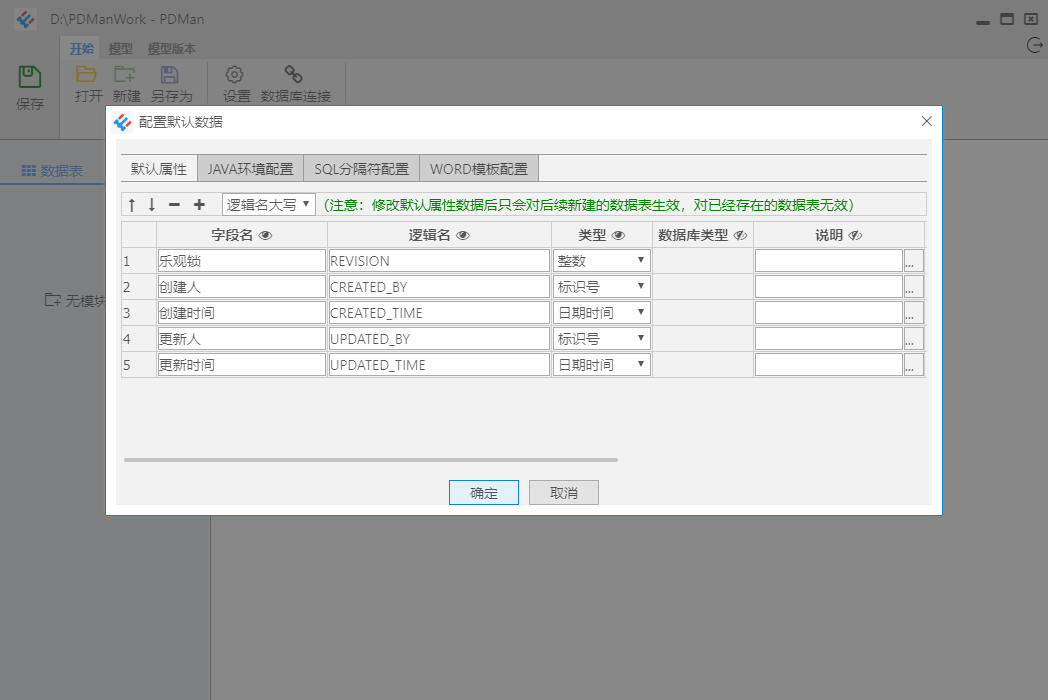
点击“无模块点击新增”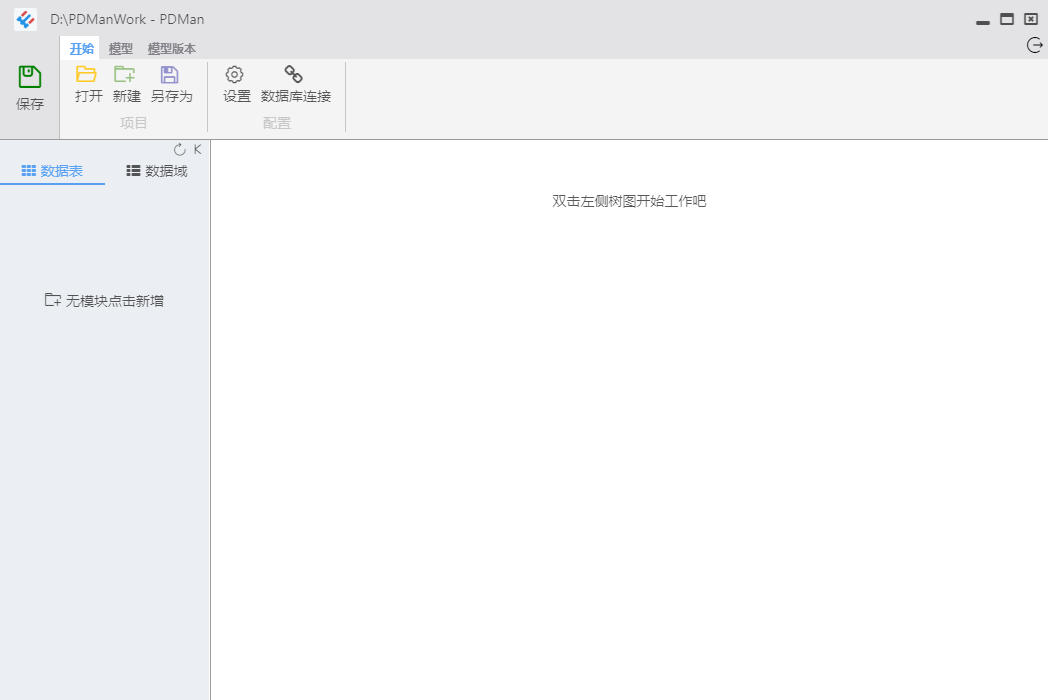
点击“确定”,创建数据库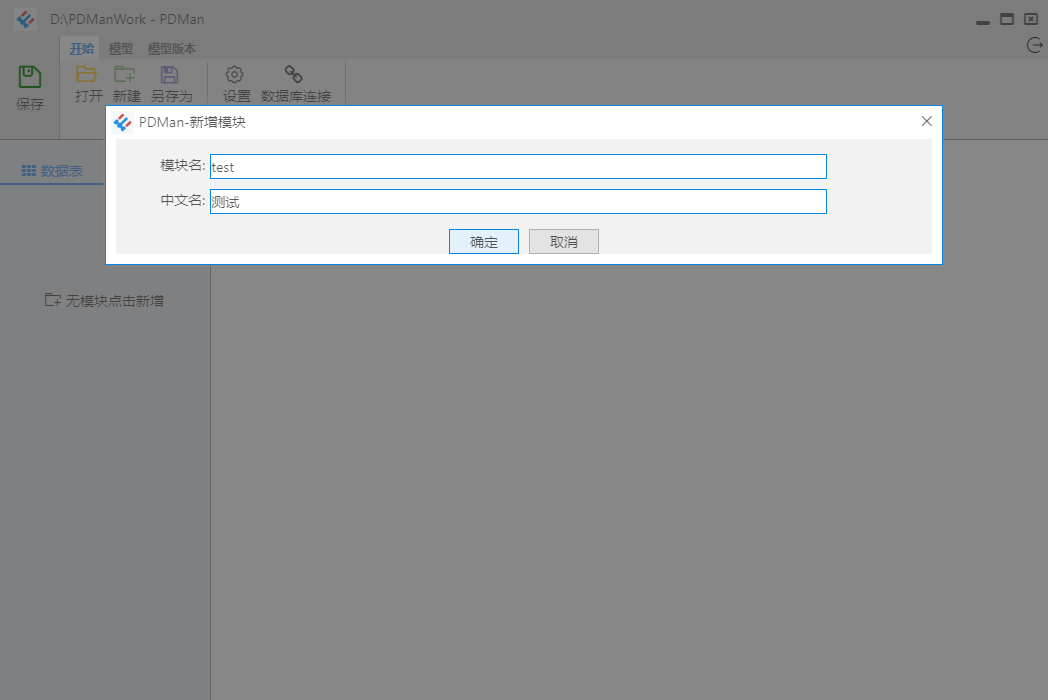
在“数据表”右击,选择“新增数据表”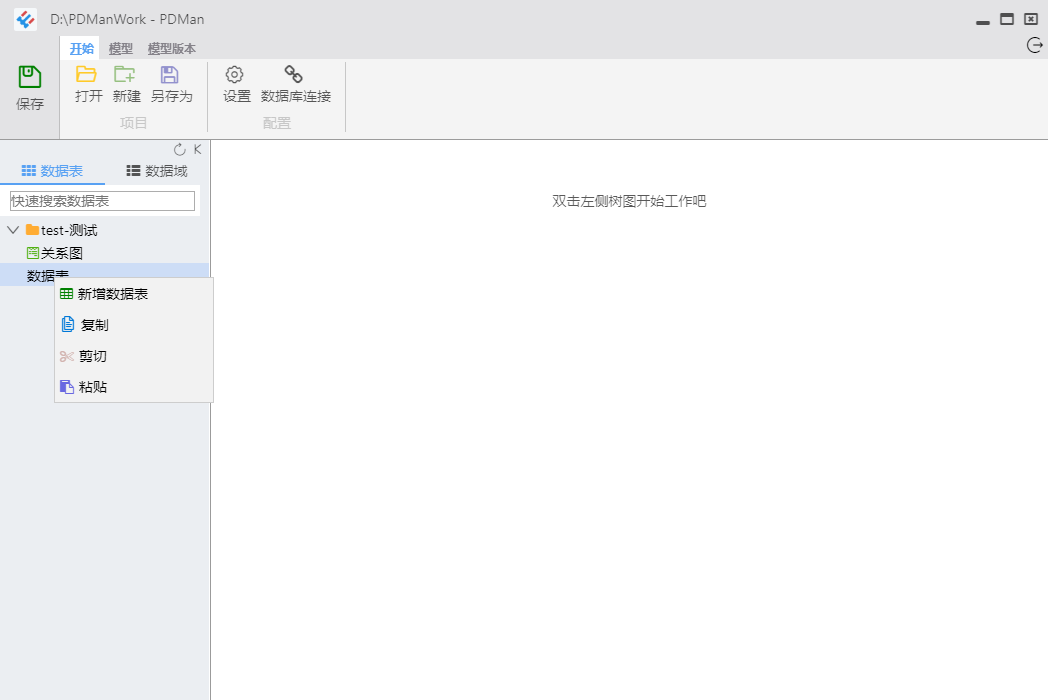
创建表“user”,点击确定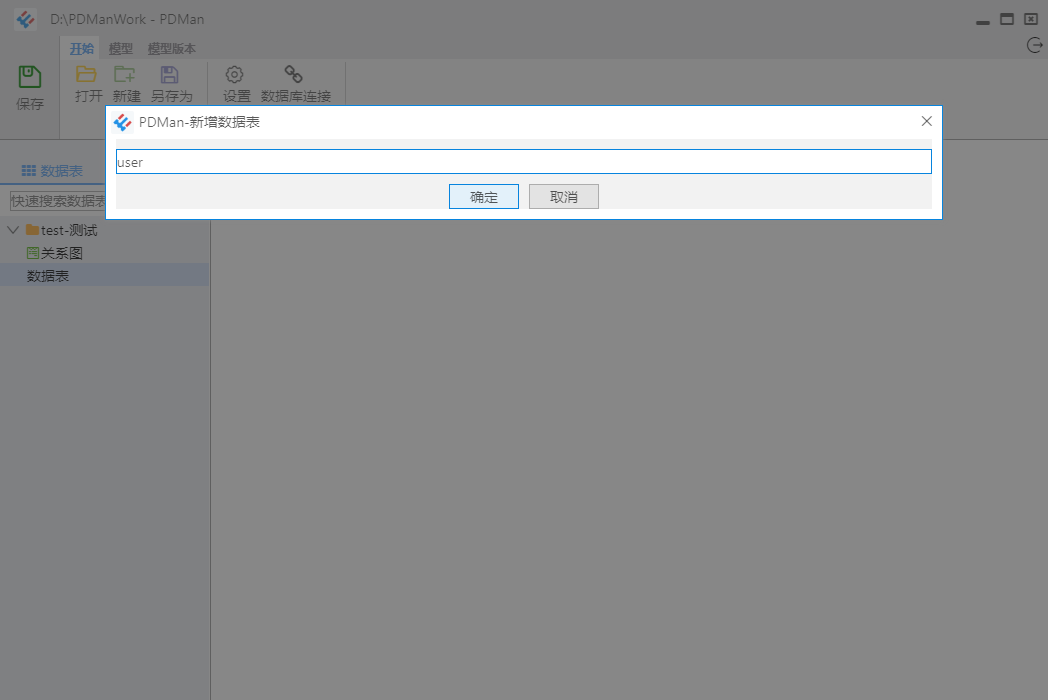
双击 user 表,点开字段信息,发现已经默认创建配置里配置好的字段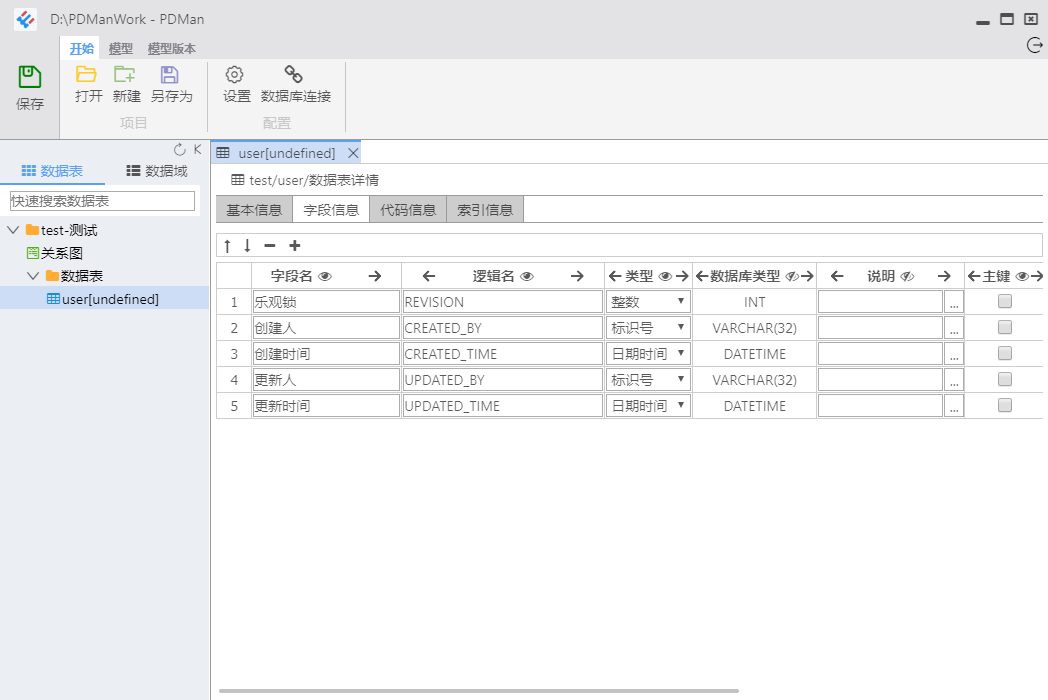
表名:表中文名称
逻辑名:数据库里对应的名称
说明:对这张表的一个解释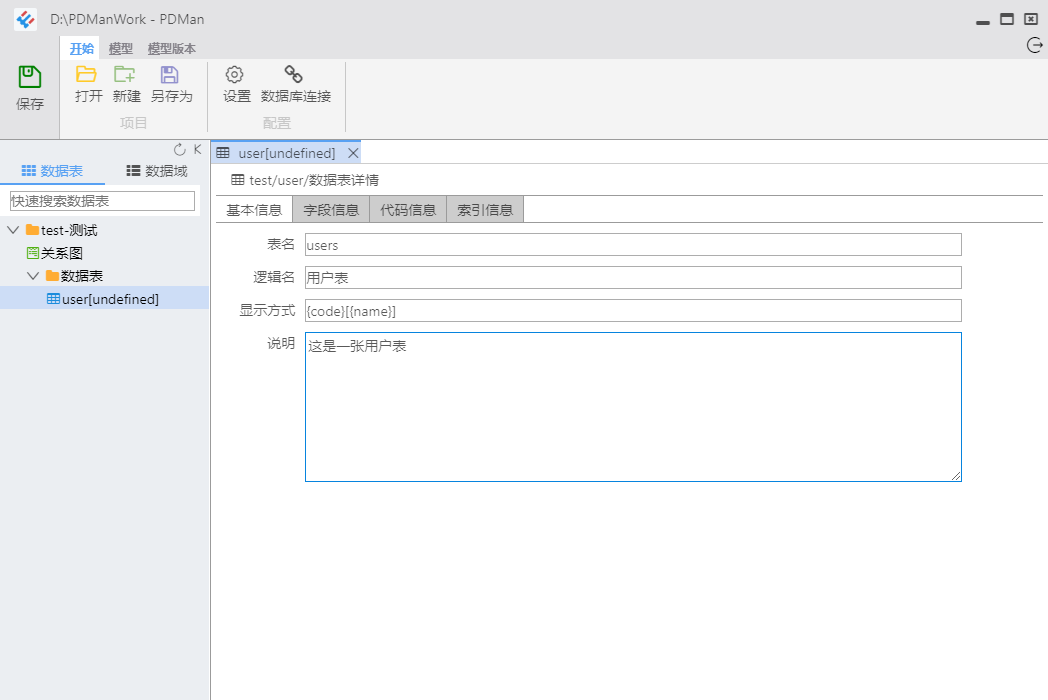
给 users 表增加一个字段
【说明】
字段名:字段中文名称
逻辑名:数据库中对应字段名称
类型:数据库中对应字段类型中文名称
数据库类型:数据库中对应字段类型
说明:数据库中对应字段说明(字段名+说明)
主键:数据库中对应字段主键
非空:数据库中对应字段非空
自增:数据库中对应字段自增
默认值:数据库中对应字段默认值
关系图:字段是否在关系图中显示
UI建议:字段对应的页面展示类型
双击关系图,拖动用户表到关系图中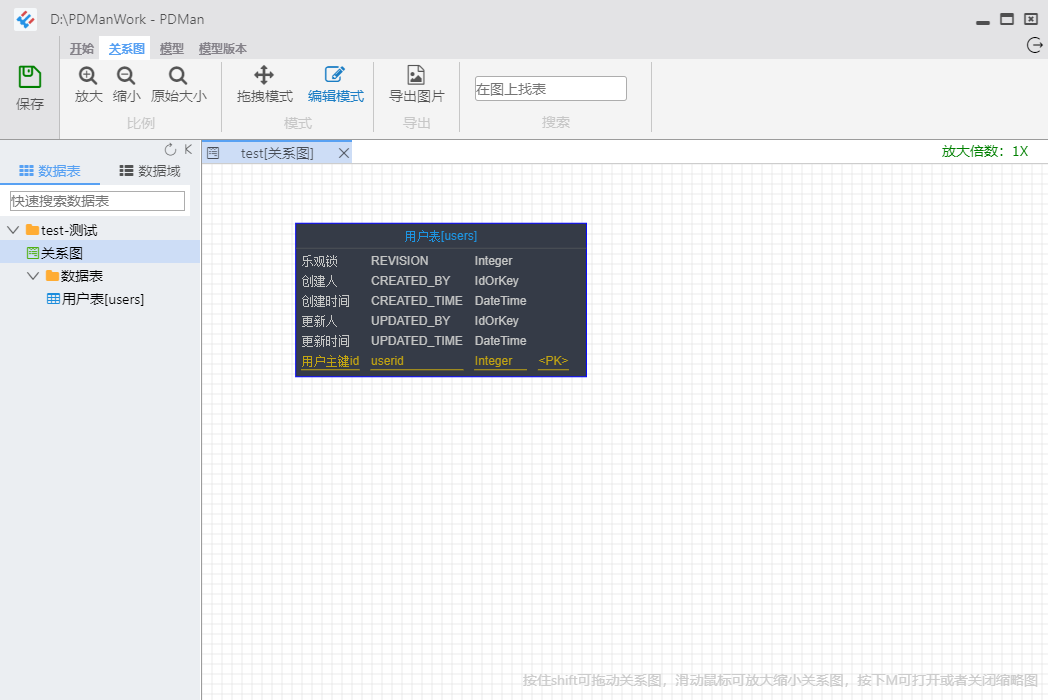
点击“数据库连接”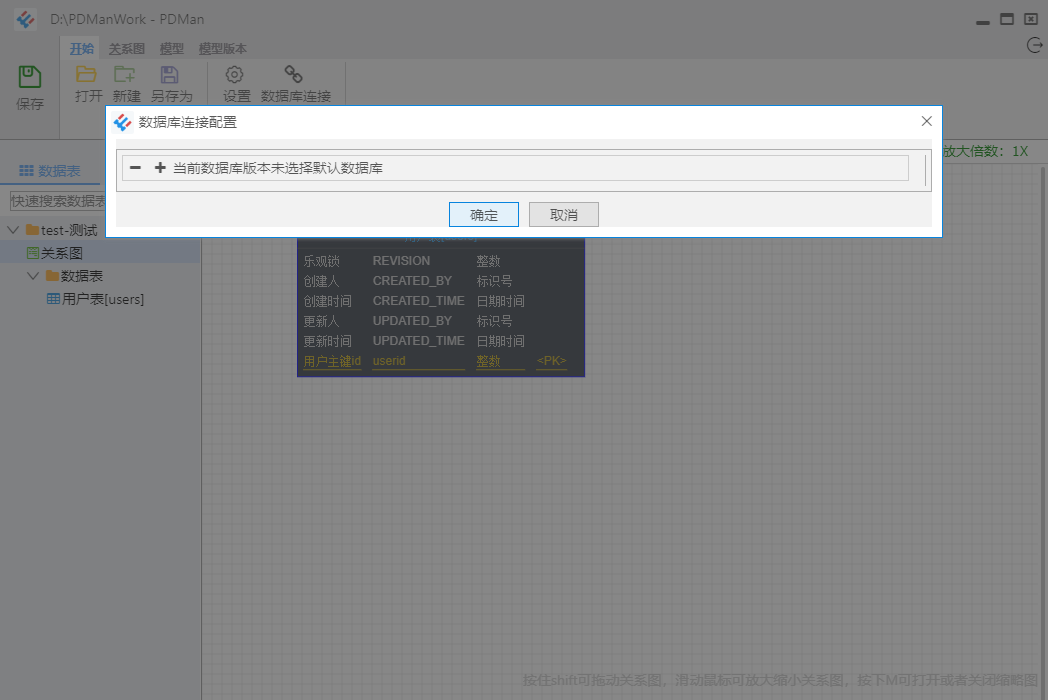
创建相应的数据库连接,点击“确定”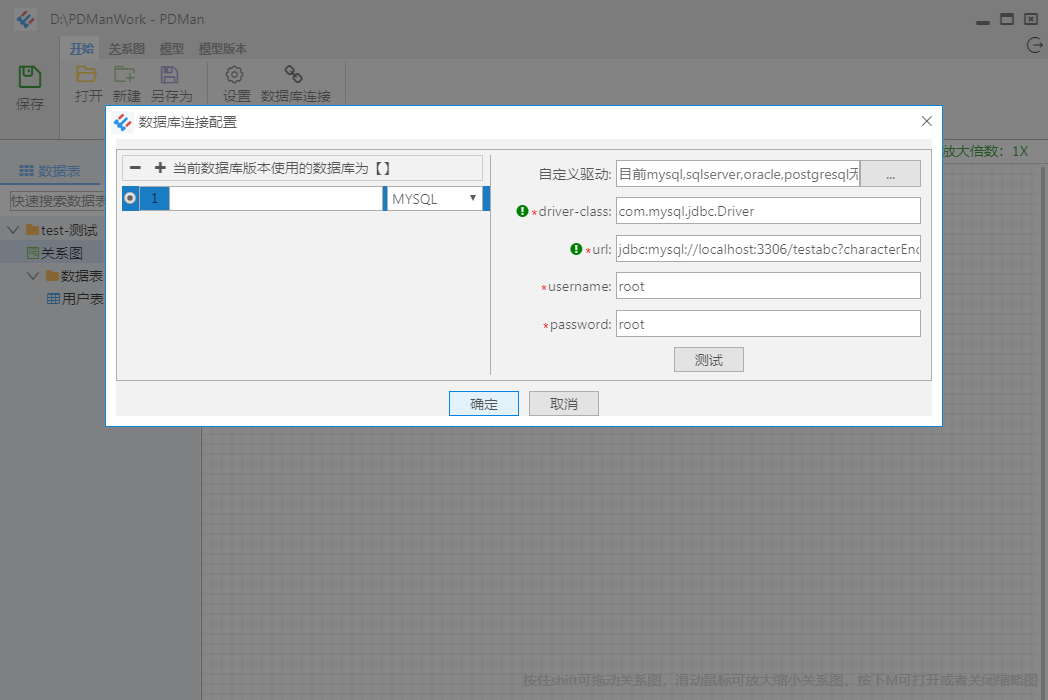
点击“模型版本——初始化基线”,填写对应版本信息,点击“确定”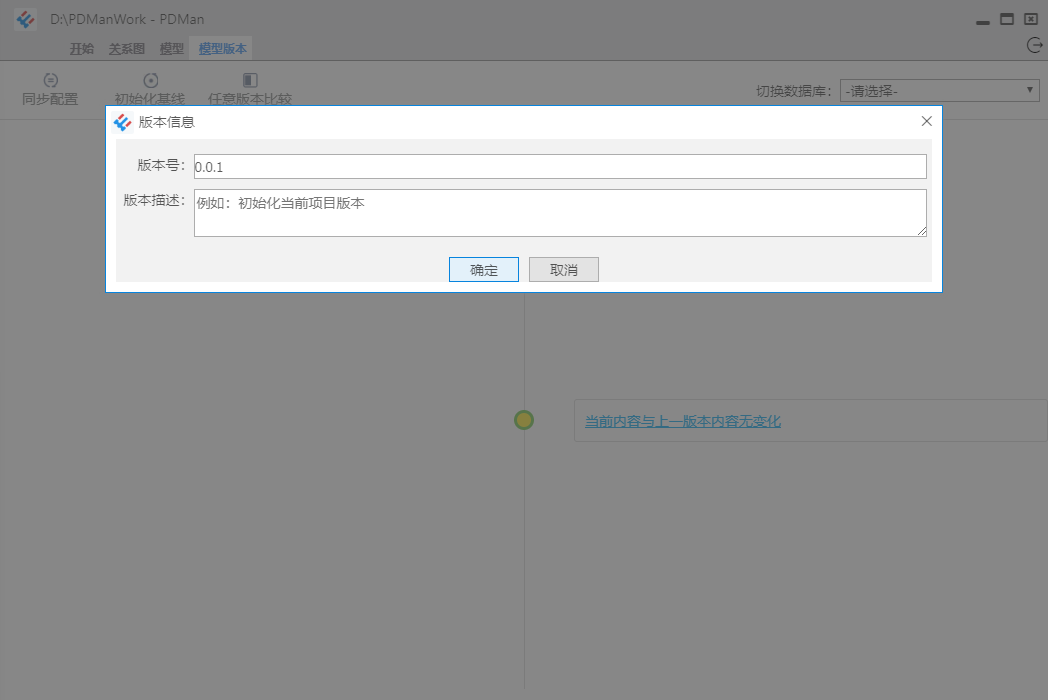
数据库中多了一张版本标识表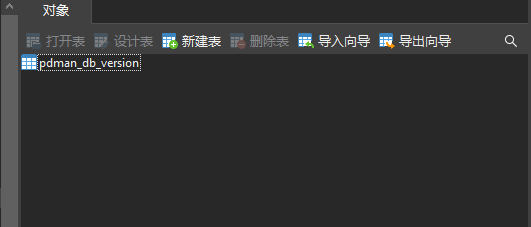
点击“未同步”边上的文字,进行脚本同步到数据库操作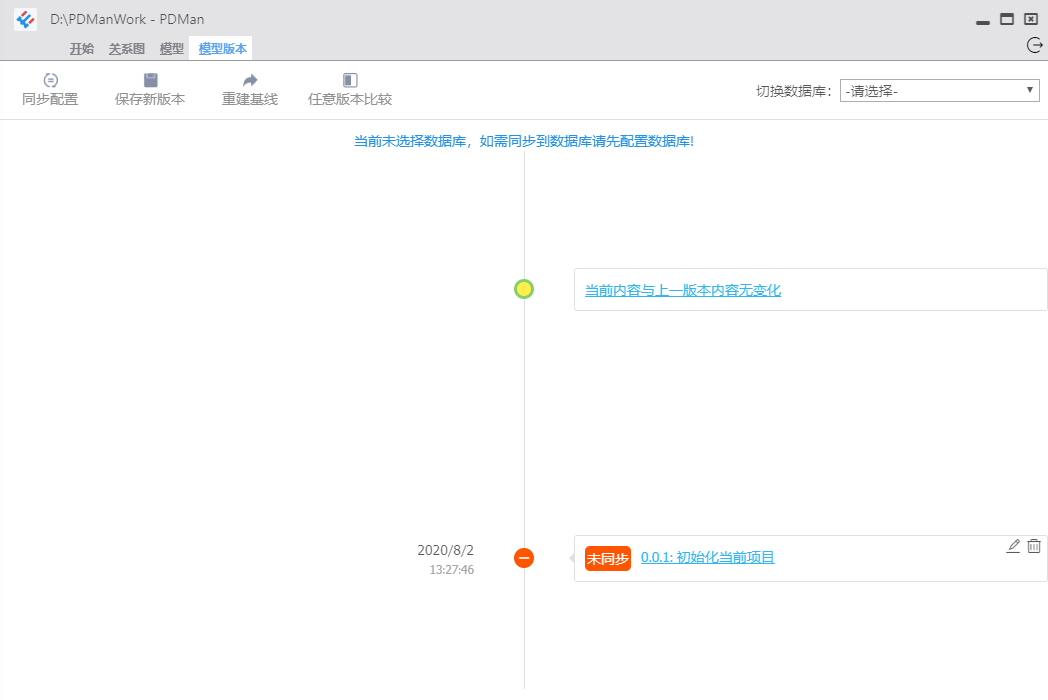
点击“同步”,执行脚本,之后点击“关闭”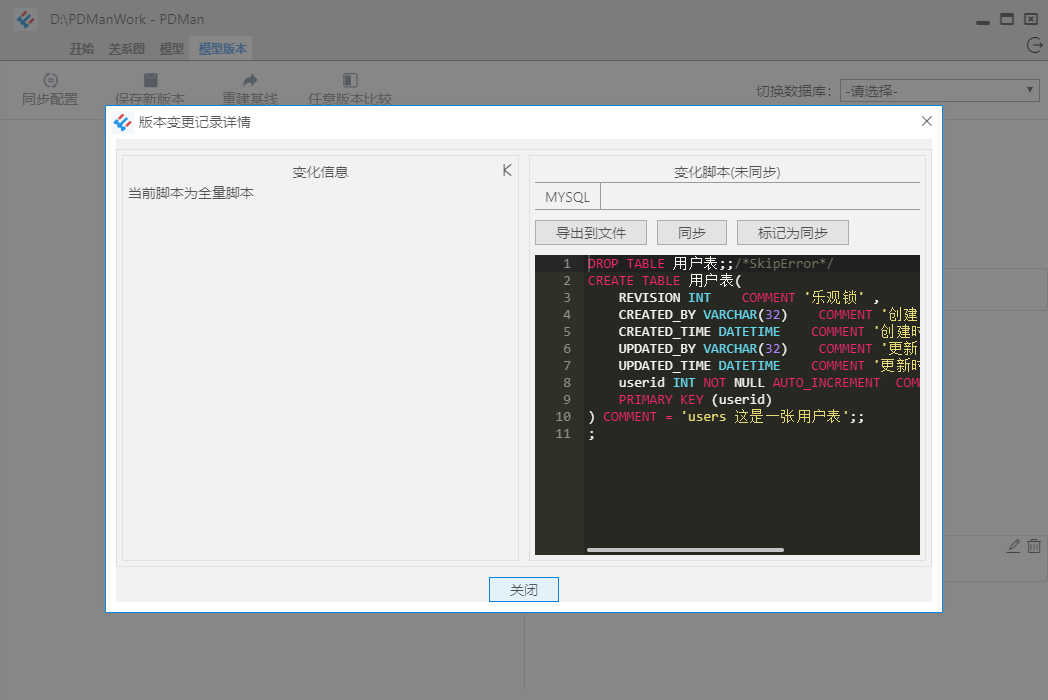
标记为同步:只是标记脚本同步,并没有真正在数据库中执行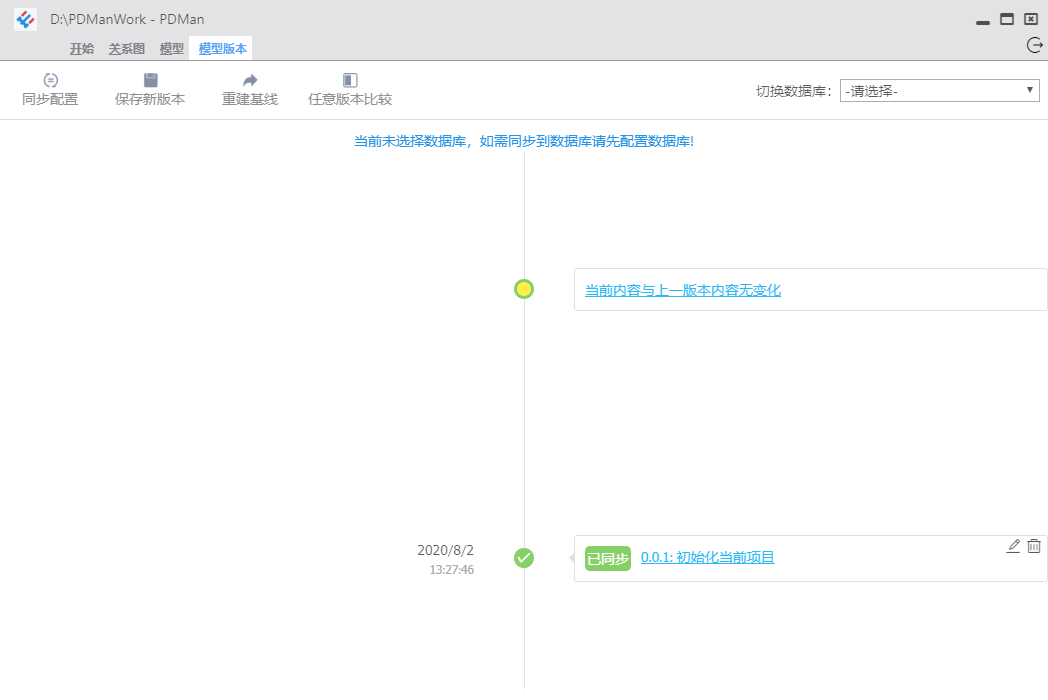
数据库中出现对应表